-
초간편 휴대폰 QR코드 읽기정보모음 2020. 5. 15. 11:03
그렇게 많이 사용하지는 않지만, 가끔 요긴하게 사용하는 것이 바로 휴대폰의 QR코드 읽기 (스캔) 인데요. 오늘은 갤럭시같은 안드로이드 휴대폰에서 간단히 QR코드를 읽는 방법에 대해서 소개하도록 하겠습니다.
별도로 어플을 깔 필요 없는 방법이니 하는 방법만 알면 누구나 간단히 할 수 있는 팁이기 때문에 꼭 알아 두시면 좋겠습니다.
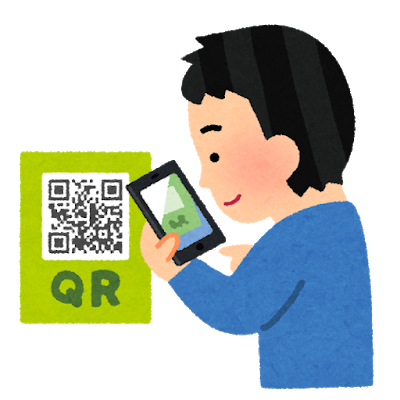
목차
휴대폰 QR코드 읽기 두가지 경우
휴대폰 QR코드 읽기
1. 휴대폰 QR코드 읽기 두가지 경우
갤럭시 등 휴대폰에서 에서 QR 코드를 읽는(스캔하는) 방법은 두 가지 케이스로 생각할 수 있는데요.
1. 휴대폰 카메라로 직접 QR코드 읽기 (스캔하기)
2. 찍어 놓은 휴대폰 사진(이미지)의 QR코드 읽기
그러면, 먼저 휴대폰에 내장된 카메라로 QR 코드를 스캔하는 방법을 설명하고, 다음으로 찍어 놓은 휴대폰 사진의 QR 코드를 스캔하는 방법을 소개하도록 하겠습니다.
2. 휴대폰 QR코드 읽기
2-1. 휴대폰 카메라로 직접 휴대폰 QR 코드 읽기
최신 휴대폰은 그냥 사진기를 들여다 대면 자동으로 qr코드 읽어 들입니다. 거의 대부분의 분들은 카메라를 qr코드를 가져다 대면 자동으로 읽을 수 있습니다.
그러나 읽히지 않는 분들은 아래 방법을 사용해 주세요.
2-2. 찍어놓은 휴대폰 사진(이미지)의 QR코드 읽기
문제는 사진으로 찍어서 이미지로 저장한 코드를 읽는 방법인데요. 휴대폰으로 찍어 놓은 이미지로부터 QR 코드를 읽어 들이고 싶을 땐, 카카오톡(라인도 가능) 이용해서 스캔할 수 있습니다.

먼저 카카오톡의 경우는 우측하단의 더보기 (점세개) 아이콘을 누르고 쩨일위에 나오는 QR코드 아이콘을 누릅니다. 그리고 우측상단의 앨범을 선택해서 QR코드가 찍혀있는 사진을 불러오면 냉큼 스캔이 실행됩니다.
혹시 아직 휴대폰의 카메라로 QR코드를 읽지 못하는 (업데이트 전) 분들은 카톡의 카메라를 이용하면 휴대폰에서 카메라로 QR코드를 읽을 수 있습니다.
가져다 대기만 하면 냉큼 읽어서 연결해 줍니다. 카톡의 친구 QR코드만 읽어주는게 아니랍니다. 편리하네요.

다음은 라인인데요. 방법은 카카오톡과 동일하지만 더 간편합니다.
라인을 실행하고 제일 위 검색창 우측의 바코드 모양을 누릅니다. 그러면 코드를 읽는 카메라가 실행되는데, 이때 우측상단의 앨범을 선택해서 QR코드가 찍혀있는 사진을 불러오면 냉큼 스캔이 실행됩니다.
혹시 아직 휴대폰의 카메라로 QR코드를 읽지 못하는 (업데이트 전) 분들은 라인 카메라를 이용하면 휴대폰에서 카메라로 QR코드를 읽을 수 있습니다.